Sida loo cusbooneysiiyo darawalada Bluetooth gudaha Windows 11/10
Maqaalkan, waxaan ku tusi doonaa sida loo update Bluetooth Drivers in Windows 11/10 . Waxaad isticmaali kartaa Maareeyaha Qalabka(Device Manager) , Cusboonaysiinta Windows(Windows Update) , ama software dhinac saddexaad ah. Cusbooneysiinta darawalada(Updating drivers) iyada oo loo marayo Microsoft ama mareegta soo saaraha waa fikrad wanaagsan maadaama ay gacan ka geysan karto hagaajinta waxqabadka nidaamka. Haddii Bluetooth-ku aanu ku shaqaynayn(Bluetooth is not working) qalabkaaga, waxa ay noqon kartaa fikrad wanaagsan inaad cusboonaysiiso darawaladaada Bluetooth- ka.(Bluetooth)
Sida loo cusbooneysiiyo darawalada Bluetooth gudaha (Bluetooth)Windows 11/10
Si aad u cusboonaysiiso darawalada Bluetooth -ka gudaha (Bluetooth)Windows 11/10 , raac talaabooyinkan:
- Riix Win+X si aad u furto menu WinX.
- Ka dooro maamulaha aaladda( Device Manager) liiska.
- Hel oo ballaari ikhtiyaarka Bluetooth .
- Midig ku dhufo(Right-click) darawalka oo dooro ikhtiyaarka darawalka Cusbooneysii(Update driver) .
- Guji si toos ah u raadi software-ka darawalka ee la cusboonaysiiyay(Search automatically for updated driver software) haddii aad rabto inaad online ka baadho.
- Guji ka baadh kombayutarkayga si aad u hesho software darawalka(Browse my computer for driver software) haddi aad hore ugu haysay kombayutarkaga
- Guji badhanka Xiga(Next) si aad u dhamaystirto rakibidda.
Aynu si faahfaahsan u eegno tillaabooyinkan.
Midig ku dhufo(Right-click) badhanka Start si aad u furto WinX Menu .
Dooro Maareeyaha Qalabka(Device Manager) si aad u furto qalabkan soo socda.
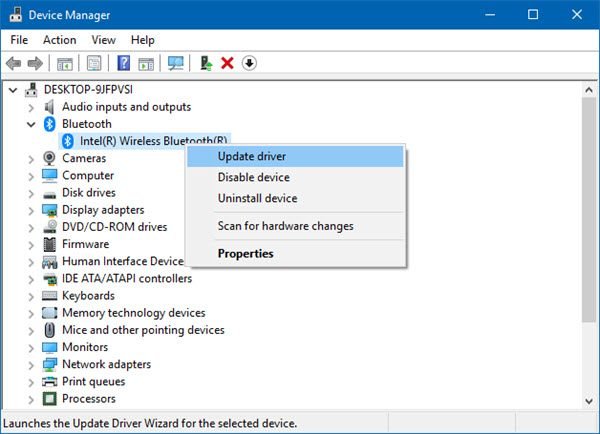
Halkan waxaad ka saari kartaa , dami kartaa, dib u soo celin kartaa ama cusbooneysiin kartaa Darawalada Qalabka .
Hel Bluetooth oo laba-guji si aad u ballaariso.
Waxaad arki doontaa darawalka Bluetooth oo ku rakiban. Dooro midka aad rabto inaad cusbooneysiiso oo ku dhufo midig.
Liiska ayaa ku tusi doona ikhtiyaarka aad ku cusboonaysiin karto darawalka(Update driver) . Dooro si aad u furto saaxirka soo socda.

Waxaad dooran kartaa mid ka mid ah kuwan:
- Si toos ah u raadi(Search) software-ka darawalka ee la cusboonaysiiyay
- Kumbuyuutarkayga(Browse) ka baadh software darawalka
Haddii aad haysato faylka darawalka kombuyuutarkaaga, waxaad dooran kartaa ka baadho kombayutarkayga software darawalka(Browse my computer for driver software) .

U baadho(Browse) oo dooro faylka software darawalka ee ku jira diskkaaga oo dhagsii OK si aad u sii wadato.
Waxaa lagu talinayaa in si toos ah u raadiso software darawalka oo la cusboonaysiiyay(Search automatically for updated driver software) oo u oggolow Windows inay aqoonsato, soo dejiso oo rakibo darawalka.

Haddii cusbooneysiin la helo, Windows ayaa soo dejisan doonta oo rakibi doonta. Laakiin haddii aan wax cusub la helin, waxaad arki doontaa shaashadda soo socota.

Waxaad gujin kartaa OK oo aad ka bixi kartaa ama dooran kartaa ka raadi darawalada la cusboonaysiiyay ee Windows Update(Search for updated drivers on Windows Update) .
Sidan, waxaad awoodi doontaa inaad cusboonaysiiso darawalkaaga Bluetooth .
Waxaa jira dhowr software oo casriyeyn ah oo bilaash ah(free Driver Update software) oo kaa caawin doona inaad cusboonaysiiso dhammaan darawallada isku mar, kuma talineyno habkan, maadaama waxyaalihii lagu yaqaanay inay khalkhaliyaan. Si kastaba ha noqotee, haddii aad doorato inaad isticmaasho habkan, samee marka hore habka soo celinta nidaamka .
Gabagabo:
Raac mid(Follow one) ka mid ah hababka hoose si aad u cusboonaysiiso darawaladaada Bluetooth :
- Waxaad ka hubin kartaa Cusboonaysiinta Darawalka(check for Driver Updates) adigoo isticmaalaya Windows Update si aad u cusboonaysiiso darawaladaada
- Waxaad booqan kartaa goobta soo saaraha si aad u soo dejiso darawalada(download the drivers) .
- Isticmaal software cusboonaysiinta darawalka oo bilaash ah
- Haddii aad hore u haysatid faylka darawalka INF ee kombiyuutarkaaga markaa:(INF)
- Fur Maareeyaha Qalabka(Device Manager)(Device Manager) .
- Guji(Click) qaybta darawalka si aad u balaariso liiska.
- Kadib dooro darawalka ku habboon oo ku dhufo midig.
- Dooro Dareewalka Cusbooneysii(Update Driver) .
- Raac saaxirka shaashadda si aad u dhameysato cusboonaysiinta darawallada maqalka.
Sideen u cusbooneysiiyaa dareewalka Bluetooth -ka kumbuyuutarkayga?
Si aad u cusboonaysiiso darawalka Bluetooth -ka ee kumbiyuutarkaaga, waxaad u baahan tahay inaad isticmaasho Maareeyaha Aaladda(Device Manager) . Halkan waxa aad ka heli kartaa doorasho la yidhaahdo Update driver . Taas ka dib, waxaad u baahan tahay inaad si toos ah u raadiso barnaamijyada darawalnimada ee la cusboonaysiiyay(Search automatically for updated driver software) ama ka baadho kombayutarkayga software darawalka(Browse my computer for driver software) . Kadib, waxaad dooran kartaa sida aad rabto inaad doorato darawalka oo aad sii wado rakibidda.
la xidhiidha: (Related:) Dareewalka guud ee Bluetooth ka maqan ee Windows.
Sideen ugu rakibaa darawalada Bluetooth -ka Windows 11/10?
Iyadoo ku xiran aaladda, waxaa jira inta badan laba siyaabood oo lagu rakibo darawalka Bluetooth -ka (Bluetooth)Windows 11/10 PC. Marka hore(First) , waxaad ka heli kartaa CD-gaaga ay ku siisay soo saaraha Motherboard-ka. Marka labaad(Second) , waxaad ka heli kartaa CD-ga ay ku siiso soo saaraha aaladaha Bluetooth . Midda labaad waa run marka aad haysato qalabka Bluetooth -ka ee dibadda ah.
Sideen gacanta ugu dhejiyaa darawalada Bluetooth gudaha (Bluetooth)Windows 11/10 ?
Si aad gacanta ugu rakibto darawalada Bluetooth gudaha (Bluetooth)Windows 11/10 , waxaad u baahan tahay inaad marka hore ka saarto. Taas awgeed, waxaad isticmaali kartaa ikhtiyaarka qalabka Uninstall ee (Uninstall device )Maareeyaha Aaladda(Device Manager) . Marka xigta(Next) , waxaad ka bixi kartaa qalabka oo aad ku dhejin kartaa. Kadib, waxaad geli kartaa CD-ga darawalka oo aad bilaabi kartaa rakibidda.
Qoraaladan ayaa ku tusi doona sida loo:(These posts will show you how to:)
- Ka soo deji darawaliinta OEM-yada(Download drivers from OEMs)
- Ku rakib wadayaasha WiFi(Install WiFi drivers)
- Ku rakib ama cusboonaysii Darawallada Sawirrada(Install or update Graphics Drivers)
- Soo deji darawalada dusha sare & firmware(Surface drivers & firmware)
- Soo deji darawalka Realtek HD Audio(Realtek HD Audio driver)
- Soo deji darawalada TAP-Windows adapter(TAP-Windows adapter drivers)
- Soo deji darawalada NVIDIA.(Download NVIDIA drivers.)
Related posts
Hagaaji dib u dhaca codka Bluetooth gudaha Windows 11/10
Jiirka Bluetooth wuxuu gooyaa si aan kala sooc lahayn ama uma shaqaynayo Windows 11/10
Sida loo awoodo oo loo isticmaalo Bluetooth Swift Pair on Windows 11/10
Sida loo rakibo beddelka adabtarada Bluetooth-ka gudaha Windows 11/10
Hadafka Bluetooth-ka ayaa ku xiran, laakiin ma jiro Cod ama Music gudaha Windows 11/10
Microsoft Intune miyaanay wada shaqayn? Ku qas Intune in ay isku xidho Windows 11/10
Sida loo kabsado oo loo soo celiyo darawaliinta gudaha Windows 11/10
Sida loo rakibo Darawalka iyo Cusbooneysiinta Ikhtiyaarka ee Windows 11/10
Cusbooneysiinta Darawalka ugu fiican ee bilaashka ah ee Windows 11/10
Sida loo isticmaalo Charmap iyo Eudcedit qalabyada ku dhex dhisan ee Windows 11/10
Sida loogu beddelo aaladda Bluetooth gudaha Windows 11/10
Sida loo rakibo darawallada WiFi ee Windows 11/10
Halka laga soo dejiyo darawalada Windows 11/10
Aqoonso darawallada aan saxeexin adoo isticmaalaya utility sigverif Windows 11/10
Sida dib loogu bilaabo Driver Graphics gudaha Windows 11/10
CSR8510 A10 Driver waa qalad aan laga heli karin gudaha Windows 10
Kaabta Driver-ka bilaashka ah & Soo celinta software ee Windows 11/10
Sida gacanta loogu rakibo darawalka adoo isticmaalaya faylka INF gudaha Windows 11/10
Dhoofinta iyo Kaabta Aaladaha Isticmaalka PowerShell gudaha Windows 11/10
Hagaaji dhegeysiga maqalka Bluetooth gudaha Windows 11/10
